
- Lo único que tenéis que hacer para conseguir vuestro contador es suscribir vuestro sitio web, rellenar todos los datos y elegir el tipo de contador que queréis.
Tu sitio para estar






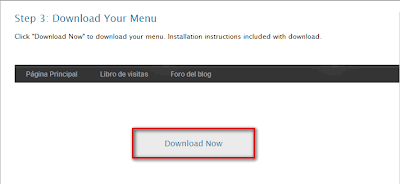

<head> y </head> de tu "Edición de Html", y el azul, en el apartado de "Diseño" de tu blog, como un gadget más. 
<b:includable id='feedLinksBody'var='links'>
<b:if cond='data:blog.pageType== "item"'>
<div class='feed-links'>
<data:feedLinksMsg/>
<b:loop values='data:links' var='f'>
<a class='feed-link'expr:href='data:f.url'

 Logo de Dafont
Logo de Dafont